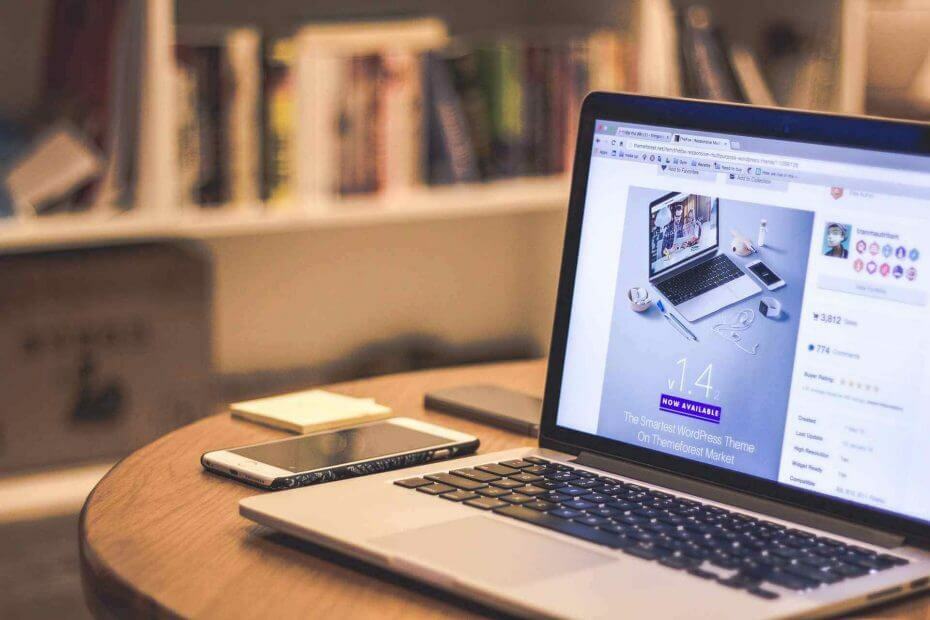
Denna programvara kommer att hålla dina drivrutiner igång, vilket skyddar dig från vanliga datorfel och maskinvarufel. Kontrollera alla dina förare nu i tre enkla steg:
- Ladda ner DriverFix (verifierad nedladdningsfil).
- Klick Starta skanning för att hitta alla problematiska drivrutiner.
- Klick Uppdatera drivrutiner för att få nya versioner och undvika systemfel.
- DriverFix har laddats ner av 0 läsare den här månaden.
Virtuella maskiner är bra verktyg för att dela mappar mellan olika operativsystem som Windows och Linux.
Windows-genvägar och Linux-symboliska länkar kanske inte fungerar korrekt om du öppnar dem via den delade mappen.
Du kan också dela mappar mellan virtuella maskiner och värddatorn.
Det är värt att nämna att du måste installera den senaste versionen av WMware-verktyg på värdoperativsystemet för att se till att allt fungerar smidigt.
Dessutom bör du inte öppna samma fil i flera applikationer från olika operativsystem. Att öppna en fil på detta sätt kan orsaka korruption.
För att undvika detta problem och andra problem visar vi dig idag hur du får tillgång till delade mappar i VMware.
Så här aktiverar du en delad mapp i virtuella maskiner
I ett gäst-Windows-operativsystem kan du visa delade filer med Windows Explorer. Öppna Mina nätverksplatser under Delade mappar för VMware för att komma åt dem.
Alternativt kan du öppna Windows utforskaren och titta in Mina nätverksplatser. Det är också värt att nämna det Mina nätverksplatser kallas Nätverksgrannskap i Windows NT.
För att göra det enklare, här är den detaljerade sökvägen för åtkomst till delade filer: Mina nätverksplatser> Delade mappar för VMware>. Värd> Delade mappar> delade filer.
På en virtuell Linux-maskin kan du hitta de delade mapparna i / mnt / hgfs / delade filer.
Dessutom kan du lägga till en ny delad mapp i din lista. Det är lättare att utföra den här åtgärden i en Windows-värd. Följ bara instruktionerna från guiden.
För att ändra inställningarna för en delad mapp som redan finns i listan, markera mappen genom att klicka på dess namn och välj sedan Egenskaper.
Ändra de inställningar du vill ha och klicka sedan på OK.
Behöver du ändra typ av nätverksadapter för VMware? Här en enkel guide för detta!
Slutsats
Att visa delade mappar på VMware är en användbar funktion för att överföra vissa filer till en virtuell maskin. Som du kan se kan du göra det även för Linux-operativsystemet.
Tänk på att uppdatera VMware och inte öppna samma fil flera operativsystem. Funktionen för delade mappar fungerar inte heller för Windows-genvägar och Linux-symboliska länkar.
Hjälpte vår artikel dig att komma åt delade mappar i VMware? Låt oss veta i kommentarfältet nedan!
RELATERADE ARTIKLAR DU MÅSTE KONTROLLERA:
- Letar du efter den bästa webbläsaren för VMware Web Client? [TOPP 3 PICKS]
- Undrar du hur du startar från USB-enhet i VMware? Prova detta
- 3 av de bästa antivirusprogrammen för VMware


